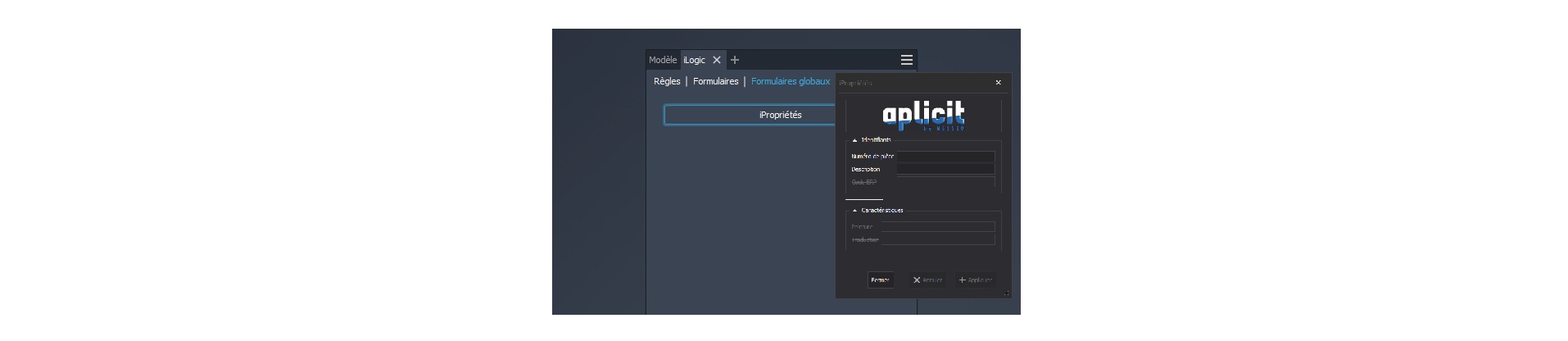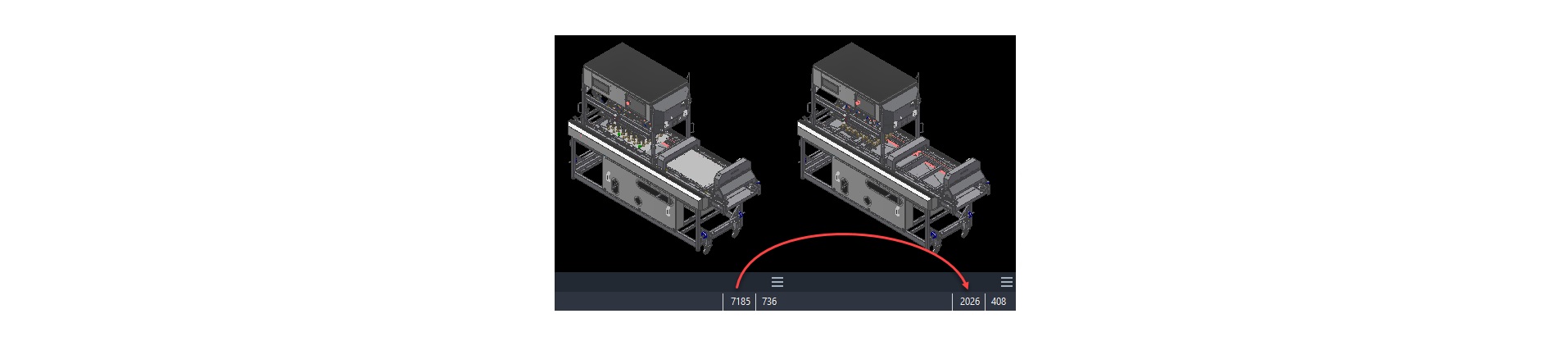L’incrémentation Automatique Netfabb
L’incrémentation Automatique Netfabb
Netfabb permet de réaliser des imbrications automatiques, pour la traçabilité des pièces il est possible d’appliquer un marquage physique avec incrémentation.
La procédure est d’ouvrir une pièce, de placer une étiquette sur la pièce et la fonction réalisera une copie avec incrémentation numérique.Nous allons réaliser la manipulation sur un engrenage paramétrique, se trouvant dans la Bibliothèque de pièces Netfabb.
Dans Netfabb :
[tds-section background="#FFFFFF" textcolor="#000000" opacity="80"] [tds-columns] [tds-column half]- Cliquez sur la fonction Bibliothèque de pièces, du menu Début.
 [/tds-column] [/tds-columns]
[/tds-column] [/tds-columns]
[/tds-section] [tds-section background="#FFFFFF" textcolor="#000000" opacity="80"] [tds-columns] [tds-column half]
- Cliquez sur l’onglet Conception, et sélectionner Roue d’engrenage
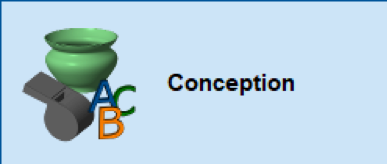
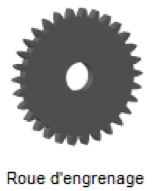 [/tds-column] [/tds-columns]
[tds-columns] [tds-column half]
Le 3D apparait à l’écran, sur la droite se trouve la page des paramètres d’engrenage. Tel que le Module, le nombre de dents, les diamètres, etc...
[/tds-column] [/tds-columns]
[tds-columns] [tds-column half]
Le 3D apparait à l’écran, sur la droite se trouve la page des paramètres d’engrenage. Tel que le Module, le nombre de dents, les diamètres, etc...Dans le cas présent nous allons conserver les valeurs par défauts.
- Cliquez sur Créer la pièce, en bas de la page des paramètres
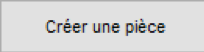 [/tds-column] [/tds-columns]
[tds-columns] [tds-column half]
[/tds-column] [/tds-columns]
[tds-columns] [tds-column half]
- Dans la barre du menu Début, cliquez sur Générer une étiquette, puis sélectionner Étiquetage de liste
La fonction Étiquetage de liste édite la pièce, la page des paramètres apparait à droite.
- Nommer la liste Engrenage Ø150, le nom apparaitra ensuite dans l’arbre de construction
- Cliquez sur la fonction Générer une liste

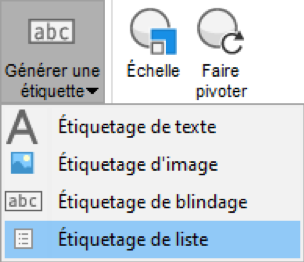 [/tds-column] [/tds-columns]
[tds-columns] [tds-column half]
[/tds-column] [/tds-columns]
[tds-columns] [tds-column half]
Remplir les paramètres comme la page ci-contre :
- Préfixe: Texte devant le numéro
- Suffixe: Texte après le numéro
- Début: le numéro de départ de la liste
- Nombre: nombre de copie
- Pas: Incrément de la numérotation
- Chiffres: nombre de décimal affiché
- Cliquez sur Générer pour valider
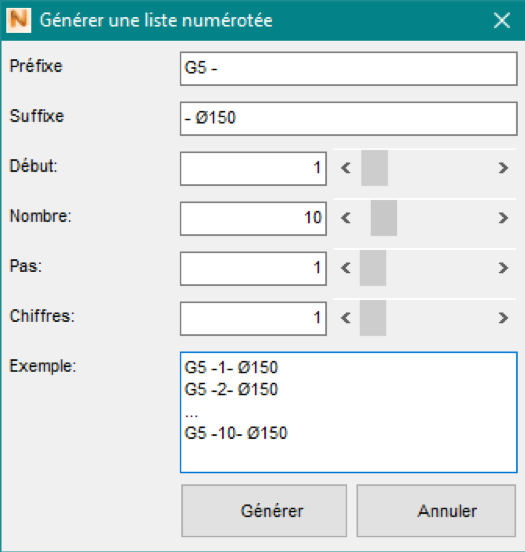 [/tds-column] [/tds-columns]
[/tds-column] [/tds-columns]
[tds-columns] [tds-column half]Ensuite il faut définir la police de l’étiquette, la hauteur et la profondeur de texte, puis définir le type de fabrication.
- Sur la ligne Police, cliquez sur

- Sélectionner la police ISOCPEUR, puis valider avec la touche OK
Remarque : les polices en ISO sont des polices en arcs/segments
- Pour la Hauteur, rentrer la valeur 15
- Pour la Profondeur, rentrer la valeur 2
- Pour le Type de fabrication, conserver le paramètre Ajouter à la pièce
- Pour finir, cliquez à l’écran la position de l’étiquette sur la pièce
Remarque : le fait de sélectionner un numéro dans la liste permet de visualiser le rendu 3D de l’étiquette sur la pièce.
Cliquez sur Appliquer, puis répondre OUI pour réaliser la copie de la pièce avec marquage incrémental[/tds-column]
[tds-column half last] [/tds-column] [/tds-columns]
[tds-columns] [tds-column half]
[/tds-column] [/tds-columns]
[tds-columns] [tds-column half]
Le logiciel détecte que la table est trop petite pour accueillir le nombre de pièces demandées. Nous pouvons valider directement puisque l’opération réalisée a pour but de mettre en application une imbrication automatique.
- Cliquez sur Organiser, pour valider cette étape[/tds-column]
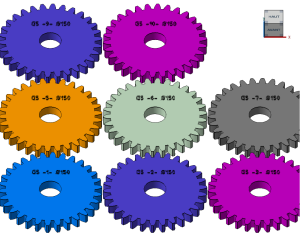 [/tds-column] [/tds-columns]
[/tds-section]
[/tds-column] [/tds-columns]
[/tds-section]
Ces articles peuvent vous intéresser :